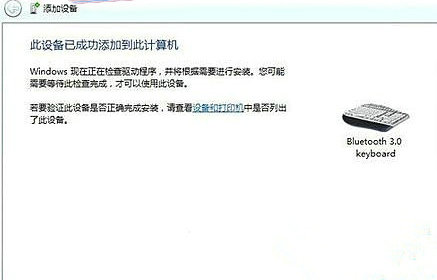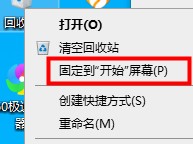你知道windows7如何连接蓝牙键盘吗?今天,边肖将解释如何将windows7连接到蓝牙键盘。如果你有兴趣,让我们和边肖一起看看吧,希望能帮助到大家。
如何在windows7中连接蓝牙键盘:
1.打开win7系统控制面板,在右上角搜索框输入蓝牙(如图);
: 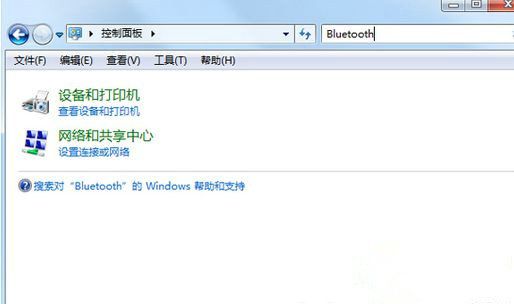 2.搜索后点击添加蓝牙设备(如图);
2.搜索后点击添加蓝牙设备(如图);
: 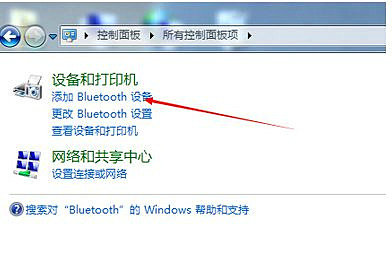 3.点击添加后,蓝牙会自动搜索蓝牙设备。尽量让蓝牙设备靠近电脑。当我们找到一个键盘图标时,我们需要键盘设备。双击以连接它们(如图所示)。
3.点击添加后,蓝牙会自动搜索蓝牙设备。尽量让蓝牙设备靠近电脑。当我们找到一个键盘图标时,我们需要键盘设备。双击以连接它们(如图所示)。
: 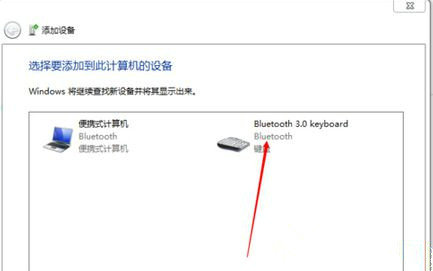 4.这时系统会提示你在键盘上输入配对密码实现配对,在键盘上输入他提示的数字,回车(如图);
4.这时系统会提示你在键盘上输入配对密码实现配对,在键盘上输入他提示的数字,回车(如图);
: 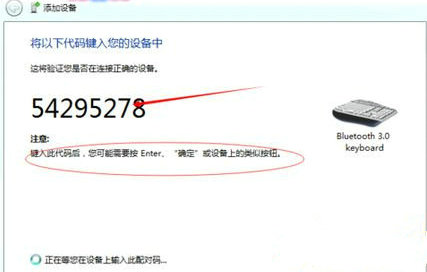 5.这时系统会显示设备添加成功,可以使用我们的蓝牙键盘了(如图)。
5.这时系统会显示设备添加成功,可以使用我们的蓝牙键盘了(如图)。